블로그 개인도메인 설정 방법.
네이버 블로그에서 개인도메인을 지원하지 않아, 개인도메인 지원하는 티스토리를 선택했다.
보유중인 도메인을 이용하여 티스토리 관리자 페이지상에서 개인도메인 연결방법을 공유하고자 한다.
도메인은 우비 http://woobi.co.kr 에서 등록하여 관리중인 도메인이다.
DNS설정은 관리중인 도메인 사이트에서 설정해야함으로 설명은 우비 http://woobi.co.kr 기준으로 설명하려한다.
최근에 관리중인 도메인으로 SSL 와일드카드 인증서를 발급받았다.
추후에는 사이트도 제작하여 사용하기 때문에 구분을 위해 서브도메인 형식의 "blog.textview.net" 라는 명으로 개인도메인 설정 해 보려 한다.
우비도메인에서 등록하여 사용중인 분들도 티스토리 개인 도메인 연결에 도움되었으면 좋겠다.
먼저 티스토리 관리(어드민)를 접속 후, 좌측 하단에 이미지처럼 표시된 블로그를 클릭한다.
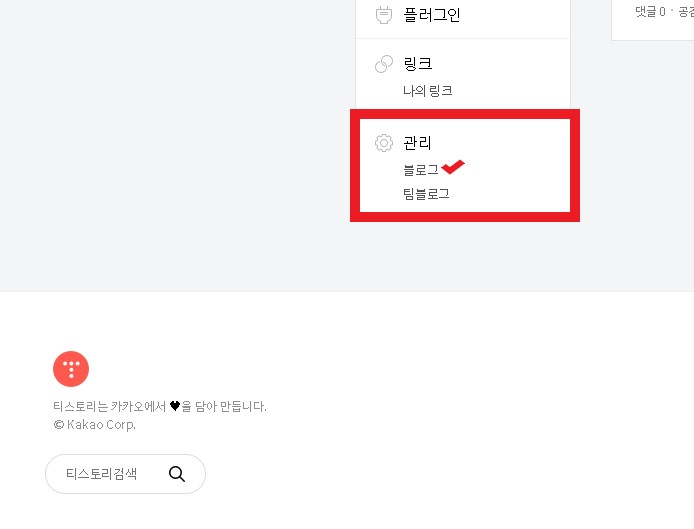
관리를 클릭하면 아래와 같은 화면이 접속된다.
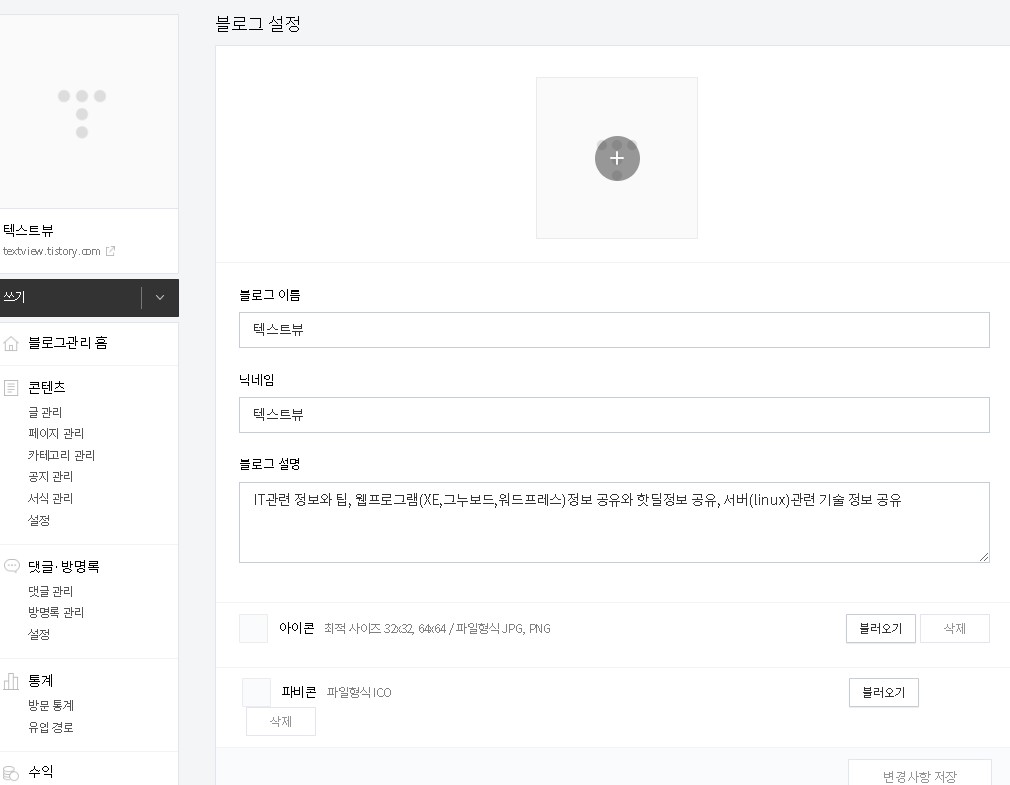
화면을 그대로 내려보면, 표시된것처럼 "개인도메인 설정" 이 보여지는데, 우측 체크표시된 "도메인 연결하기"를 클릭한다.
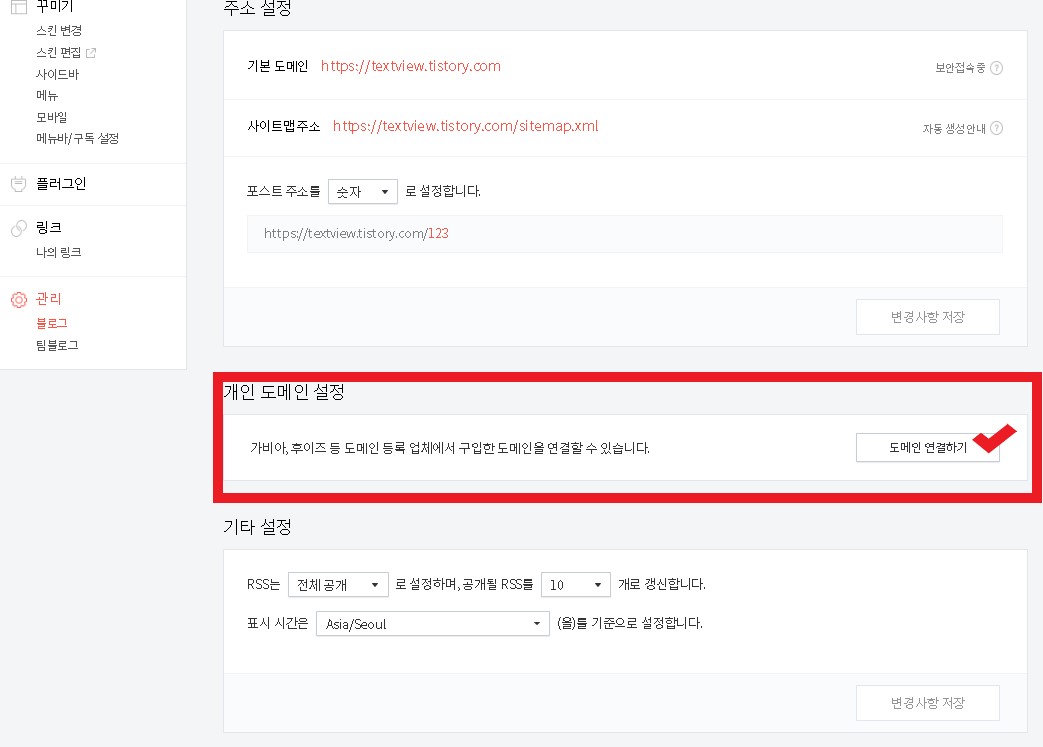
도메인 연결하기를 클릭하면 아래와 같은 화면이 보여진다.

아래 표시된 이미지처럼 티스토리에서는 DNS 서비스에서 CNAME 레코드, IP 등을 먼저 설정한후에 연결 해 주세요라고 안내하고 있다.
안내한대로 도메인 입력하기전 가장먼저 해야할 것이 바로 DNS 설정부터 진행하겠다. 자세히 보기를 클릭한다.
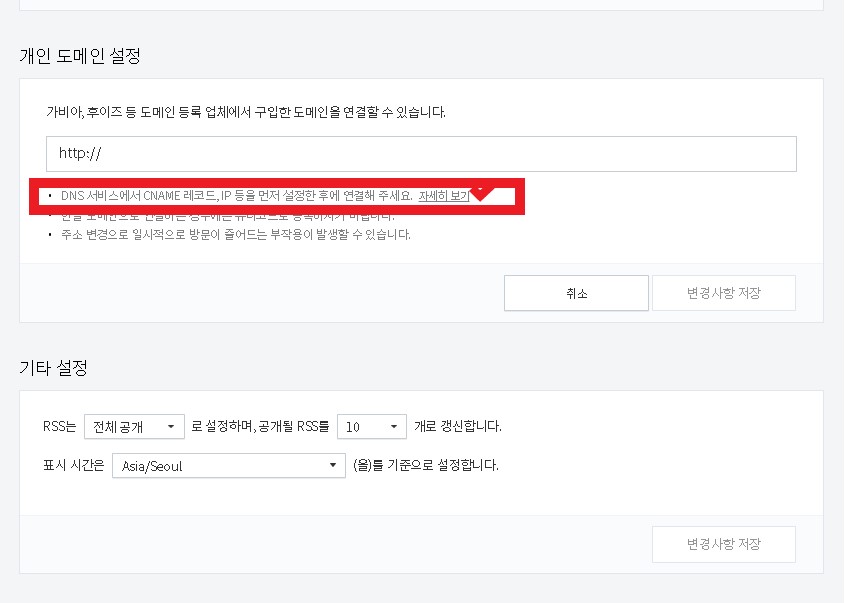
자세히 보기를 클릭하면 아래 이미지처럼 화면이 뜨는데 표시된 부분을 보면, CNAME 레코드 등록인데 이 부분이 바로 먼저 설정 해 주어야할 DNS 값이다.
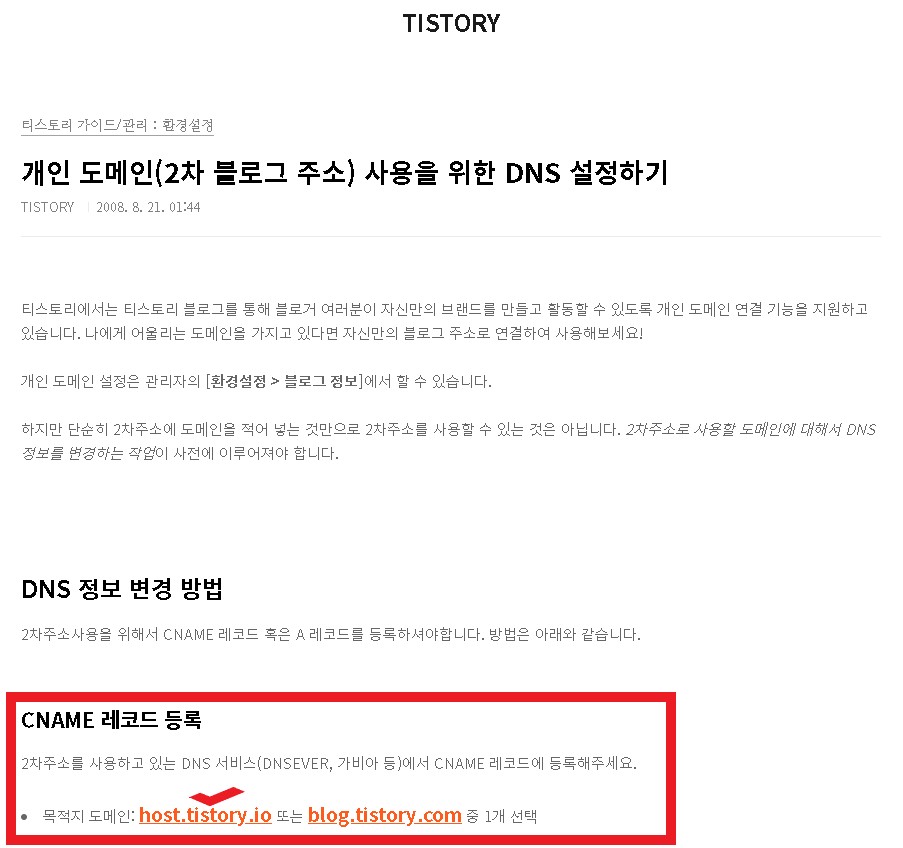
V 표시된 부분을 따로 메모해두고, 설정을 위해 도메인 관리중인 우비 http://woobi.co.kr 로 접속하여 로그인해서 마이페이지를 클릭한다.
마이페이지 좌측 하단에 보면 도메인 레코드 관리가 보인다. 도메인 레코드 관리를 클릭한다.
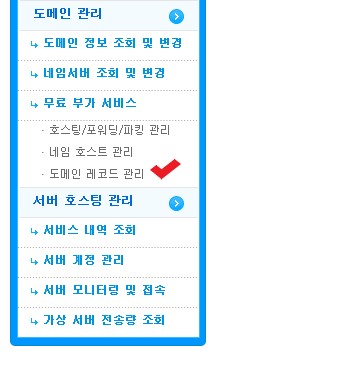
도메인 레코드 관리를 클릭하면 아래와 같은 화면이 보이는데 관리를 클릭한다.
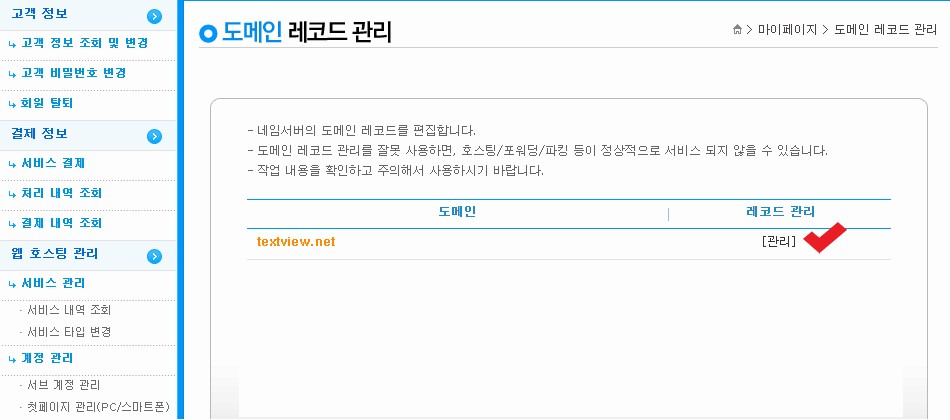
관리를 클릭하면 아래와 같은 화면이 보여진다. 아래와 같이 표시된 레코드 추가 버튼을 클릭한다.

레코드 추가버튼을 클릭하면 아래 한줄이 추가되는 표시된 A 부분을 클릭하여 CNAME 클릭해준다.
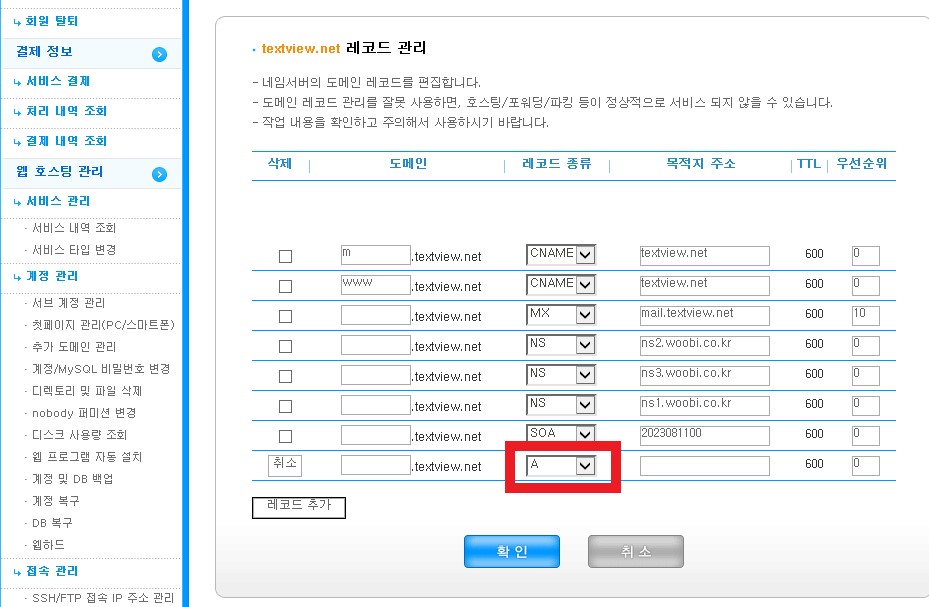
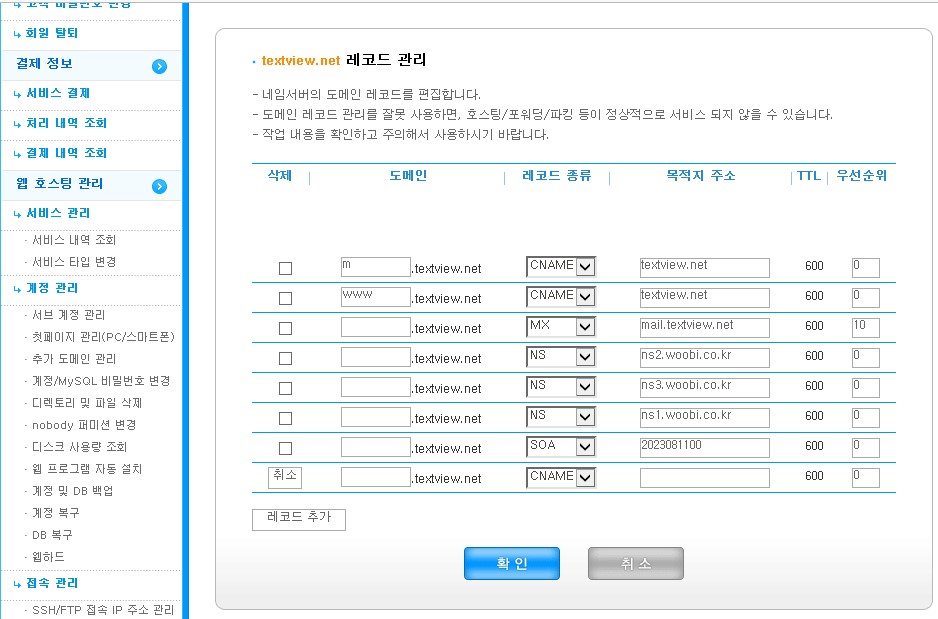
목적지 주소란에 host.tistory.io 를 입력 해 주고, 확인버튼을 클릭해준다.
blog.textview.net 으로 설정해야되서 도메인 앞 메모박스안에 blog라고 입력해주었다.(필요없으면 blog 입력안해도 된다.)
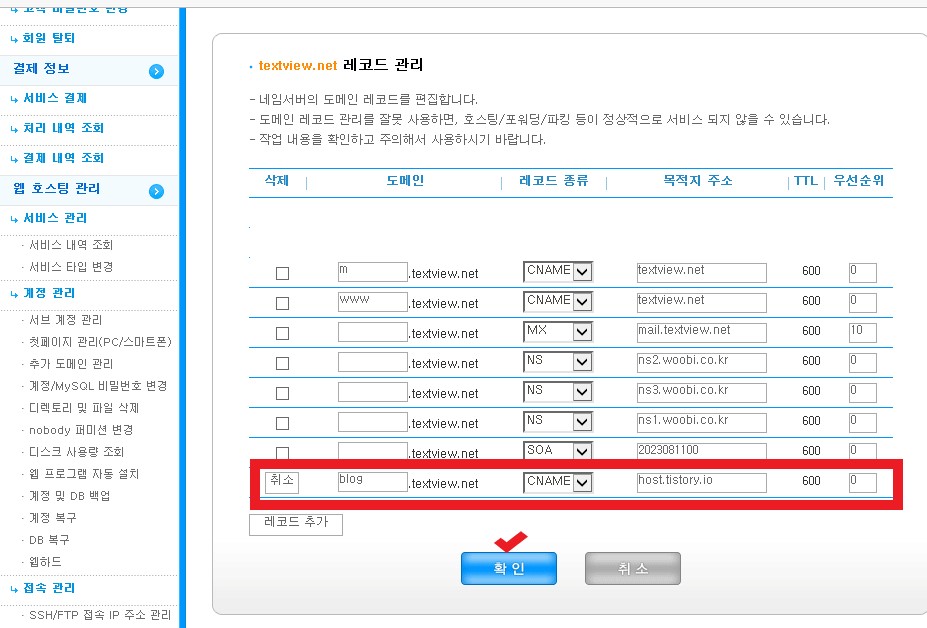
대략 10분 지나고 다시 티스토리 관리자페이지에 접속 후, 개인도메인 설정에서 해당 도메인을 입력하여 설정하면 DNS 설정 정보 표시가 확인 완료로 변경된것을 볼 수 있다.
밑에 보안 접속 인증서는 어느정도 시간 지나면 발급완료표시 변경된다.
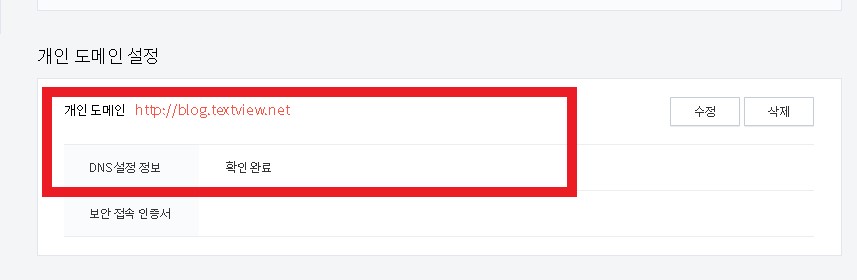
최종 변경되었는지 다시 새로고침 해 보면 변경된것을 볼 수 있다.
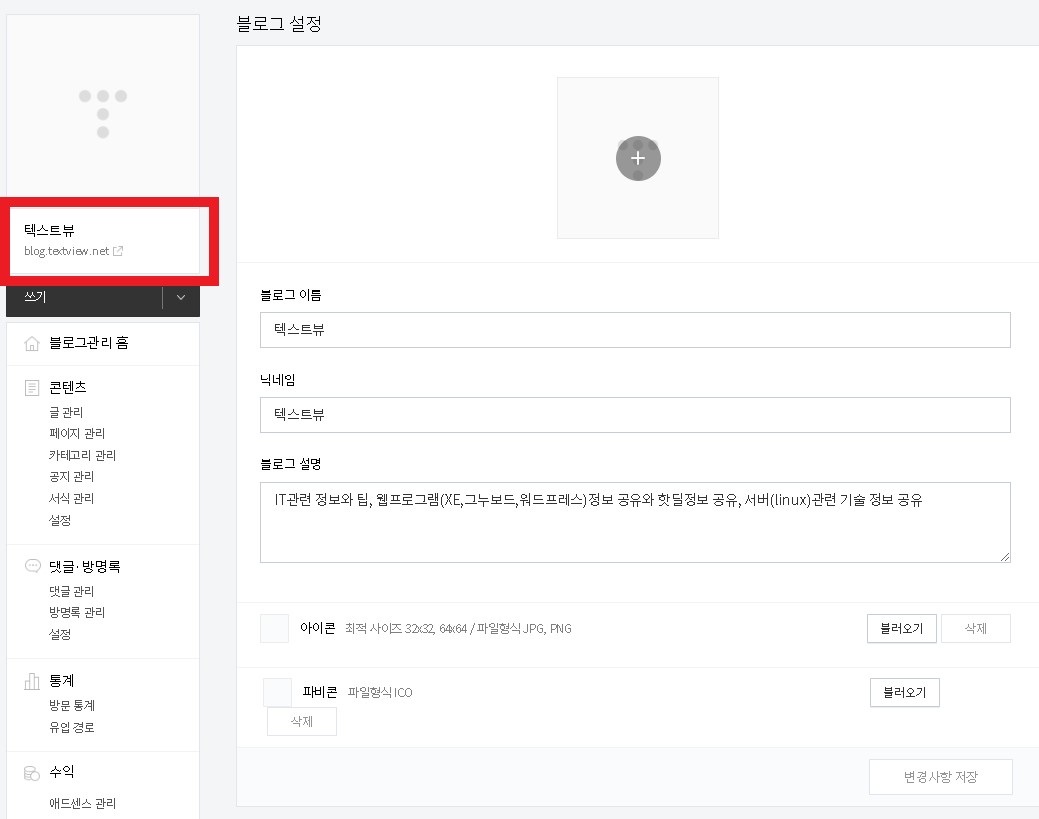
'IT > 팁(TIP)' 카테고리의 다른 글
| SSL 와일드카드 저렴하게 발급했습니다. (0) | 2023.08.05 |
|---|---|
| 반디집 업데이트 필요하네요. (0) | 2019.02.27 |
| SeaPort.exe 프로세스 없애는 방법.. (0) | 2017.01.03 |








